Ohjeita
Ohjeita erilaisiin tilanteisiin
Valokuituliittymiä on saatavilla useilla eri nopeuksilla. Asiakkaalla käytössä oleva nopeus saattaa myös riippua kohteessa käytössä olevasta tekniikasta. Käytössä olevan nopeuden voi helposti tarkastaa esimerkiksi kuukausilaskun seliteosasta.
Palveluiden ilmoitetut liikennöintinopeudet ovat maksiminopeuksia ja palvelun todelliset nopeudet voivat vaihdella. Ohessa Kairan Kuidun liittymien nopeuden vaihteluvälit:
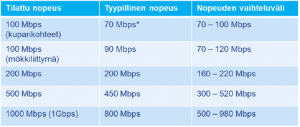
* Kuparikohteissa toteutuva nopeus riippuu myös merkittävästi kiinteistön sisäkaapeloinnin laadusta ja voi heikkolaatuisessa kaapelissa jäädä alle 70 Mbps miniminopeuden. Tällöin heikkolaatuisen kaapeloinnin yhteydelle aiheuttama haitta on kiinteistön omistajan vastuulla.
Huomaathan myös, että nopeuden mittaukseen voi vaikuttaa myös käytössä olevan tietokoneen/laitteen oma tekniikka.
Mitattaessa laajakaistayhteyden nopeutta huomioithan seuraavaa:
– Liitä tietokone Ethernet-kaapelilla suoraan päätelaitteeseen. WLAN-yhteydellä ei saada luotettavia tuloksia.
– Irrota verkosta muut verkkoon kytketyt laitteet, kuten toiset tietokoneet, verkkotulostimet ja pelikonsolit.
– Sulje muut ohjelmat ja sovellukset tietokoneesta mittauksen ajaksi.
– Tee nopeusmittaus osoitteessa https://www.speedtest.net.
– Huomaa, että selaimella tehty nopeustesti voi antaa virheellisiä tuloksia. Tarkimman testituloksen saat sivustolta ladattavalla Speedtest sovelluksella.
– Mittaustulokset voivat vaihdella hetkellisesti hyvinkin paljon.
Mikäli yhteysnopeus jää toistuvasti merkittävästi alle liittymällesi luvatun tyypillisen nopeuden, ota yhteyttä tekniseen tuen numeroon 09-6829 6010 tai sähköpostitse kuituverkot (at) cinia.fi
Kun käyttäjä haluaa ottaa yhteyden käyttöönsä langattomasti joko tietokoneella tai puhelimella, valitaan verkkoyhteyksistä oikea langaton verkko (varmista, ettei kyseessä ole mobiiliverkko) ja syötetään salasana. Jos päätelaitteena on Genexis, laite voi kysyä joko WPA KEY (suojausavain) tai WPS PIN (8 merkkiä).
Jos taas päätelaitteena on Inteno, laite kysyy WPA KEY (suojausavain). Nämä tiedot löytyvät päätelaitteen mukana tulleesta tarrasta, jollainen on kiinnitettynä myös päätelaitteen takapuolelle. Puhelimessa täytyy olla Wi-Fi päällä. Salasanan syöttö tarvitaan vain kerran, jatkossa yhteys löytyy automaattisesti.
Kuituverkkoasiakkaana valokuituliittymäsi hintaan sisältyy käyttöoikeus kahteen Maxivision Peruspalveluun sekä mobiilipalvelu .
Kanavien katsominen edellyttää Maxivision digiboksin hankintaa, muut boksit eivät toimi kyseisen palvelun yhteydessä. Maxivision bokseja saa Pudasjärvellä Pudas-Koneesta ja Koillis-Telestä, Taivalkoskella Sähkö-Maticista ja Ylikiimingissä Sähkö-Artpesta. Saman laitteen voi tilata halutessaan myös Maxivision verkkokaupasta. Maxivision boksin käyttöönoton yhteydessä laite rekisteröidään Maxivision järjestelmiin ja samalla luodaan omat käyttäjätunnukset, joita tarvitaan televisiopalvelun hallintaan, esim. lisäkanavien, tallennustilan jne. ostamisen osalta.
Digiboksin rekisteröinti Maxivision palveluun:
- Kirjaudu nettiselaimella osoitteeseen https://maxivision.fi/kuituverkot ja valitse sieltä kuituverkko, johon kuulut. Klikkaa linkkiä oikeassa yläkulmassa; ”Rekisteröi Maxivision boksi”.
- Syötä digiboksin sarjanumero ja MAC-osoite. Nämä löytyvät sekä boksin pohjassa olevasta tarrasta, että boksin pahvipakkauksesta.
- Anna haluamasi käyttäjänimi ja salasana. Tarvitset näitä käyttäjätunnuksia jatkossa mm. lisäkanavien tilaamiseen. Suosittelemme käyttämään yksinkertaisia / helposti muistettavia tunnuksia käyttömukavuuden parantamiseksi.
- Täytä yhteystietosi ja luvat tietojen käyttöön uutiskirjeiden ja markkinoinnin osalta. Tämän jälkeen rekisteröinti on valmis.
- Kytke seuraavaksi digiboksi verkkoon ja käynnistä boksi. Ensimmäisellä käynnistyskerralla boksi kysyy käyttäjänimeä ja salasanaa. Nämä ovat samat tunnukset, jotka olet antanut my.maxivision.fi sivulla boksin rekisteröinnin yhteydessä.
- Digiboksi on nyt valmis käytettäväksi.
Kodin sisäverkossa toimiviin laitteisiin, kuten esim. valvontakamerat, voidaan ottaa yhteys kodin ulkopuolelta netin kautta.
Yleensä nämä laitteet saavat kodin päätelaitteelta, reitittimeltä, sisäverkon IP-osoitteen. Jotta netistä päästään tähän sisäverkon osoitteeseen kiinni, tulee reitittimelle tehdä porttiohjaus.
Ohjeet porttiohjaukseen löydät reititinkohtaisesti Cinian ohjeista:
Kairan kuitu facebookissa